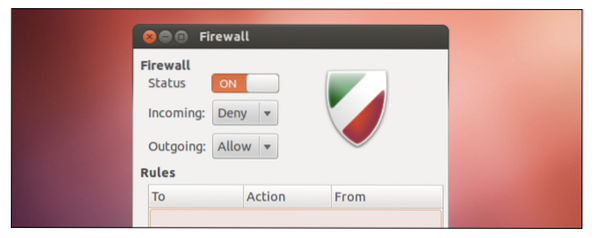
Ak ste používateľom systému Linux, je dobré vedieť o bráne firewall a postupe jej aktivácie / deaktivácie. Tento článok sa venuje všetkým príkazom na povolenie / zakázanie brány firewall v systéme Ubuntu bez akýchkoľvek chýb.
Ako povoliť / zakázať bránu firewall v systéme Ubuntu
Skontrolujte stav brány firewall v systéme Ubuntu
Najskôr skontrolujte stav brány firewall pomocou nižšie uvedeného príkazu v príkazovom termináli systému Linux.
stav $ sudo ufwPoužili sme „sudo“, čo je skrátený názov SuperUser DO. Tento príkaz sa používa na prístup ku všetkým obmedzeným súborom systému, pretože Linux obmedzuje prístup k špecifickým častiam systému, aby zabránil citlivým súborom.
Po vykonaní vyššie uvedeného systém zobrazí stav brány firewall takto:
Stav: neaktívny
Znamená to, že brána firewall je v systéme v súčasnosti neaktívna.
Tento príkaz môžete použiť aj s „verbose“, pretože poskytuje ďalšie podrobnosti o aktuálnom stave systému.
$ sudo ufw stav verbosePovoliť bránu firewall v systéme Ubuntu
Brána firewall je momentálne deaktivovaná, pretože stav ukazuje, že je v systéme neaktívny.
Vykonaním nižšie uvedeného príkazu v termináli povolíte bránu firewall v systéme Ubuntu:
Po vykonaní príkazu systém zobrazí správu takto:
Brána firewall je aktívna a povolená pri štarte systému.
Táto správa overuje, či je brána firewall vo vašom systéme Linux úspešne povolená. Stav brány firewall môžete skontrolovať aj manuálne pomocou príkazu status.

Zakážte bránu firewall v systéme Ubuntu
Ak chcete zakázať bránu firewall v systéme Ubuntu, použite nasledujúci príkaz v termináli Linux:
$ sudo ufw ZakázaťSystém zobrazí správu po vykonaní príkazu disable:
firewall je zastavený a zakázaný pri štarte systému
Táto správa overuje, či je brána firewall úspešne deaktivovaná.
Ako povoliť / zakázať bránu firewall na Ubuntu pomocou GUFW
GUFW je aplikácia grafického používateľského rozhrania, ktorá umožňuje ľahko zapnúť / vypnúť brány firewall v systéme Ubuntu.
Najskôr vykonajte v termináli systému Linux nasledujúci príkaz na inštaláciu balíkov GUFW do systému.
$ sudo apt nainštalovať gufwTento príkaz začne inštalovať balíčky GUFW do vášho systému a potom otvorí GUFW prehľadaním v ponuke Štart.
Brána firewall vyžaduje všetky oprávnenia správcu, takže zadajte systémové heslo otvoreného dialógového okna.

Teraz sa na obrazovke zobrazí rozhranie brány firewall, pomocou ktorého ho môžete ľahko povoliť alebo zakázať.
Záver
Brána firewall systému Ubuntu je menej komplikovaná a používateľ ju môže ľahko ovládať ovládaním prostredníctvom grafického rozhrania. Ak ste používateľom systému Linux, viete, že tabuľky iptables sú zložité, ale ponúkajú úplnú kontrolu. Ak sa však chcete dozvedieť postup na povolenie / zakázanie brány firewall v systéme Ubuntu. V takom prípade je tento článok ideálny na to, aby ste získali úplné informácie o povolení a zakázaní brány firewall poznaním jej stavu.
+++
 Phenquestions
Phenquestions


